技术标明标格式及其设置和使用方法模板Word文档格式.docx
《技术标明标格式及其设置和使用方法模板Word文档格式.docx》由会员分享,可在线阅读,更多相关《技术标明标格式及其设置和使用方法模板Word文档格式.docx(36页珍藏版)》请在冰豆网上搜索。
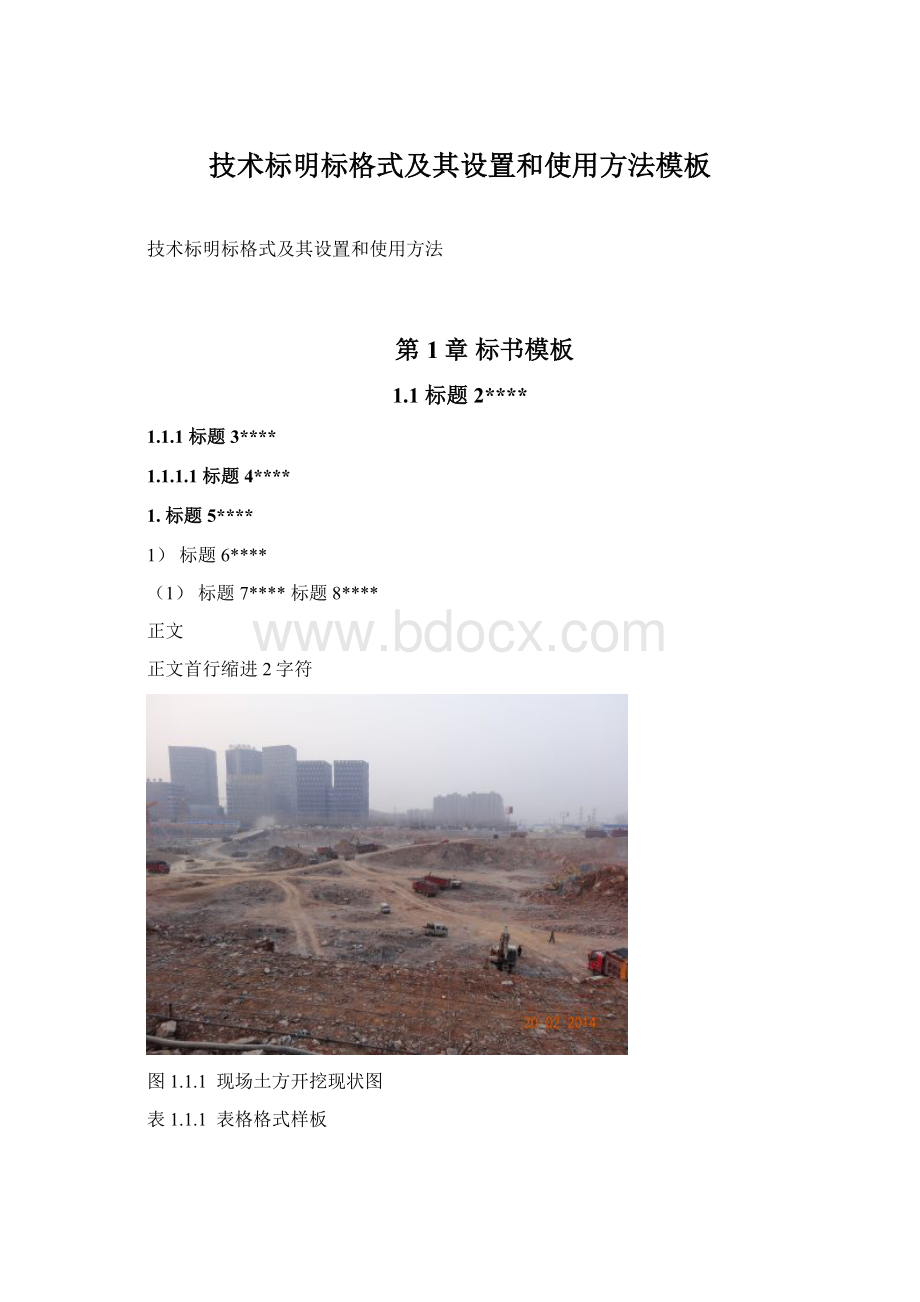
综合塔楼裙房
特色商业裙房
结构类型
钢筋砼核心筒、劲性外框架柱、钢梁、桁架楼板混凝土组合楼板结构
钢筋砼劲性柱、钢梁、桁架楼板砼组合楼板结构
钢筋混凝土框架结构
结构安全等级
二级
结构使用年限
50年
建筑抗震设防类别
乙类
抗震设防烈度
7度
设计基本地震加速度
0.10g
设计地震分组
第三组
抗震等级
框架
一级
剪力墙
底部加强区
特一级
上部加强层
第2章标书的文档样板的设置方法
按照明标的要求制定本技术标书模板,具体格式设置如下:
2.1标题样式要求
2.1.1标题分类
本标书设置9级标题,从高到低(标题1-9)依次为:
从第*章、1.1节、1.1.1节、1.1.1.1节、1.正文、1)正文、
(1)、①②③、abc,标题1-7设置好了样式,自动编号,基本能够满足章节要求,标题8-9如有需要则采用正文字样,编号手写。
2.1.2各级标题样式样例:
2.1.2.1标题1样式:
1.第*章样式要求:
文字:
中文字体采用黑体小三加粗,西文字体采用TimesNewRoman;
段落:
居中对齐,左右无缩进,行距1.5倍行距,段前段后间距0行;
制表位:
全部清除;
编号:
在样式—格式—编号里设置为无,采用开始—段落—多级列表
—定义新的多级列表—选择修改级别为“1”,在编号格式中输入“第”和“章”两个字,效果为“第1章”,将级别链接到样式选择标题1,起始编号1,要在库中显示的级别选择级别1,点击字体按钮,点击字体按钮,设置字体为:
中文字体采用黑体小三加粗,西文字体采用TimesNewRoman,其余保持默认;
其余样式内容保持默认即可。
操作如下:
1)首先打开样式库—标题1样式—右键—修改—设置标题1的类型,具体如下:
图1.1.2打开样式库的方法
2)文字:
其余保持默认。
具体操作如下:
图1.1.3文字设置方法
3)段落:
图1.1.4段落设置方法
4)制表位:
无,具体操作如下:
图1.1.5制表位设置方法
5)编号:
(1)在样式—格式—编号里设置为无,采用开始—段落—多级列表
—定义新的多级列表—选择修改级别为“1”,在编号格式中输入“第”和“章”两个字,效果为“第1章”,将级别链接到样式选择标题1,起始编号1,要在库中显示的级别选择级别1,点击字体按钮,设置字体为:
编号样式为阿拉伯数字“1,2,3…”,编号对齐方式为左对齐,对齐位置为0厘米,文本缩进位置0厘米,其余保持默认,具体操作如下:
图1.1.6编号设置方法
(2)编号字体设置:
图1.1.7编号字体设置方法
2.1.2.2标题2样式:
1.1节:
1.1.1节样式要求:
中文字体采用黑体四号加粗,西文字体采用TimesNewRoman,着色为蓝色;
两端对齐,大纲级别2级,
左右无缩进,行距1.5倍行距,段前段后间距0行;
—定义新的多级列表—选择修改级别为“2”,编号格式为“1.1”,将级别链接到样式选择标题2,起始编号1,要在库中显示的级别选择级别1,重新列表编号级别选级别1,点击字体按钮,设置字体为:
中文字体采用黑体四号加粗,西文字体采用TimesNewRoman,编号样式为阿拉伯数字“1,2,3…”,编号对齐方式为左对齐,对齐位置为0厘米,文本缩进位置0厘米,其余保持默认;
具体步骤参照标题1样式的设置方法。
2.1.2.3标题3:
1.1.1节:
1.1.1.1节样式要求:
中文字体采用黑体小四加粗,西文字体采用TimesNewRoman;
两端对齐,大纲级别3级,首行缩进0.5字符,行距1.5倍行距,段前段后间距0行;
—定义新的多级列表—选择修改级别为“3”,编号格式为“1.1.1”,将级别链接到样式选择标题3,起始编号1,要在库中显示的级别选择级别1,重新列表编号级别选级别2,点击字体按钮,设置字体为:
中文字体采用黑体小四加粗,西文字体采用TimesNewRoman,编号样式为阿拉伯数字“1,2,3…”,编号对齐方式为左对齐,对齐位置为0厘米,文本缩进位置0厘米,其余保持默认;
2.1.2.4标题4:
1.1.1.1节:
1.1.1.1.1节样式要求:
中文字体采用宋体小四加粗,西文字体采用TimesNewRoman;
两端对齐,大纲级别4级,首行缩进1.0字符,行距1.5倍行距,段前段后间距0行;
边框:
无;
—定义新的多级列表—选择修改级别为“2”,编号格式为“1.1.1.1”,将级别链接到样式选择标题4,起始编号1,要在库中显示的级别选择级别1,重新列表编号级别选级别3,点击字体按钮,设置字体为:
中文字体采用宋体小四加粗,西文字体采用TimesNewRoman,编号样式为阿拉伯数字“1,2,3…”,编号对齐方式为左对齐,对齐位置为0厘米,文本缩进位置0厘米,其余保持默认;
2.1.2.5标题5:
1.正文:
1.1.正文样式要求:
中文字体采用宋体小四常规,西文字体采用TimesNewRoman;
两端对齐,大纲级别5级,首行缩进2字符,行距1.5倍行距,段前段后间距0行;
—定义新的多级列表—选择修改级别为“5”,编号格式为“1.”,将级别链接到样式选择标题5,起始编号1,要在库中显示的级别选择级别1,重新列表编号级别选级别4,点击字体按钮,设置字体为:
中文字体采用宋体小四常规,西文字体采用TimesNewRoman,编号样式为阿拉伯数字“1,2,3…”,编号对齐方式为左对齐,对齐位置为0厘米,文本缩进位置0厘米,其余保持默认;
2.1.2.6标题6:
1)正文:
1.1)正文样式要求:
两端对齐,大纲级别6级,首行缩进2字符,行距1.5倍行距,段前段后间距0行;
—定义新的多级列表—选择修改级别为“6”,编号格式为“1)”,将级别链接到样式选择标题6,起始编号1,要在库中显示的级别选择级别1,重新列表编号级别选级别5,点击字体按钮,设置字体为:
2.1.2.7标题7:
(1)正文:
1.
(1)正文样式要求:
两端对齐,大纲级别7级,首行缩进2字符,行距1.5倍行距,段前段后间距0行;
在样式—格式—编号里设置为无,采用开始—段落—多级列表—定义新的多级列表—选择修改级别为“7”,编号格式为“1)”,将级别链接到样式选择标题7,起始编号1,要在库中显示的级别选择级别1,重新列表编号级别选级别6,点击字体按钮,设置字体为:
2.1.2.8标题8:
①②③正文:
1.①正文样式要求:
采用正文首行缩进样式,文字:
两端对齐,大纲级别正文,首行缩进2字符,行距1.5倍行距,段前段后间距0行;
此处编号采用手工输入的方式,输入代码2460并按下Alt+X,则可自动变成编号①,采用代码转化的方法相应2461-2469对应②-⑩,246a-246f对应⑪-⑯,其余样式内容保持默认即可。
2.1.2.9标题9:
abc…正文:
1.a正文样式要求:
此处编号采用手工输入的方式,自己输入abc…。
2.1.2.10正文样式:
1.正文样式:
要求:
两端对齐,大纲级别为正文,首行缩进2字符,行距1.5倍行距,段前段后间距0行;
形成的标题图示如下:
2.1.3多级标题编号的检查设置
在Word中,多级标题的设置需要格外的注意:
必须从标题1向标题7依次进行设置,而且每一级必须设置正确,才可保证下一级没有问题。
因为在完成各级标题格式设置后,需要对多级标题编号再进行单独检查,或者重新设置,链接到各级样式,设置完毕后,各级标题的缩进会发生变化,接着再去各级样式—段落中将左右缩进值重新设置一遍,即可保证所有样式和编号的绝对正确。
各级标题的多级编号设置参数按顺序设置方法如下:
2.1.3.1标题1多级编号的检查设置
图1.1.8标题1多级编号的检查设置
2.1.3.2标题2多级编号的检查设置
图1.1.9标题2多级编号的检查设置
2.1.3.3标题3多级编号的检查设置
图1.1.10标题3多级编号的检查设置
2.1.3.4标题4多级编号的检查设置
图1.1.11标题4多级编号的检查设置
2.1.3.5标题5多级编号的检查设置
图1.1.12标题5多级编号的检查设置
2.1.3.6标题6多级编号的检查设置
图1.1.13标题6多级编号的检查设置
2.1.3.7标题7多级编号的检查设置
图1.1.14标题7多级编号的检查设置
图1.1.15各级标题图示
2.2表格样式要求
2.2.1表格文字样式分类
本标书设置3种表格样式,依次为:
表格文字居中、表格文字左对齐、表格文字左缩进三种。
2.2.2表格文字样式应用对象
表格文字居中样式主要用于单元格中内容为标题行(列)或者内容较短的表格文字,表格文字左对齐样式主要用于单元格内内容